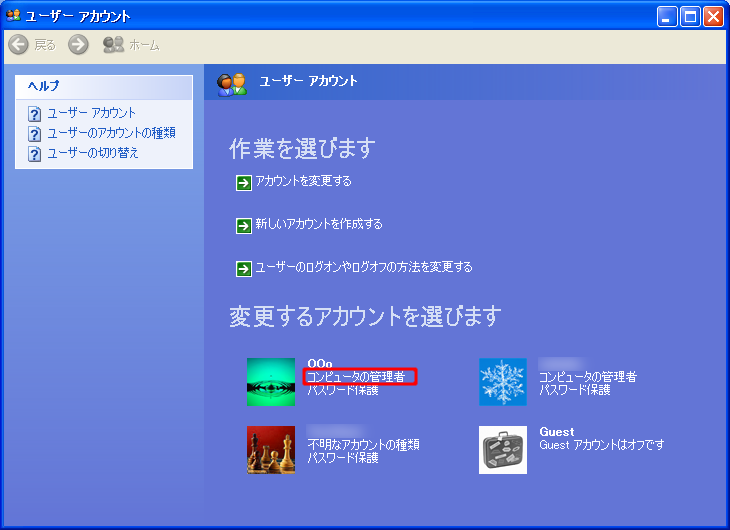Difference between revisions of "JA/Documentation/doc019"
From Apache OpenOffice Wiki
< JA
(→解決方法) |
|||
| (14 intermediate revisions by one other user not shown) | |||
| Line 1: | Line 1: | ||
| − | {{DISPLAYTITLE: | + | {{DISPLAYTITLE:Windows XP において、管理者権限が必要となったときどうしたらよいか}} __NOTOC__ |
| + | OpenOffice.org のインストールや、アンインストールには管理者権限が必要です。 | ||
| − | + | ここでは、4つの説明を簡単に行います。 | |
| + | # 管理者権限とは何か | ||
| + | # 管理者権限を得るにはどうすればよいか | ||
| + | # 管理者権限を得られない場合はどうすればよいか | ||
| + | # 管理者権限をもっているかを確認する方法 | ||
| + | です。<br> | ||
| + | 残念ながら、様々な理由により権限を得られない場合もあります。その場合はインストールや、アンインストールができません。 | ||
| − | + | == 1. 管理者権限とは何か == | |
| + | Windows XP での管理者権限とは、文字通りシステムを管理できる権限のことです。 | ||
| − | + | たとえば次のような操作には管理者権限が必要なことがあります。 | |
| + | * 新しいアプリケーションをインストールする | ||
| + | * 既存のアプリケーションの構成を変更する | ||
| + | * 既存のアプリケーションをアンインストールする | ||
| + | * システム全体の設定を変更する(日時設定、ネットワーク設定など) | ||
| − | + | ただ、これらの操作は慎重に行わないと問題が発生します。通常は管理者権限がないアカウントで、パソコンを利用し、必要なときに限り管理者権限があるアカウントで、操作するといった方法をとります。 | |
| − | == | + | == 2. 管理者権限を得るにはどうすればよいか == |
| + | OpenOffice.org のインストールや、アンインストールをする際に、管理者権限がないために操作を続けられない場合は、管理者権限を得て、操作をつづけます。管理者権限を得るには次の方法があります。<br> | ||
| + | |||
| + | |||
| + | Administrator<ref name="h1">Windows XP の Professional版を利用している場合は、 Administrator でログインできます。 しかし、 Home版を利用している場合は、標準だと Administrator は無効化されているためログインできません。</ref> などの管理者権限をもつアカウント名(ログインID)とパスワードがわかる場合 | ||
| + | * 一時的に管理者権限をもつアカウントで操作する<br>ファイルを右クリックして、「別のユーザーとして実行」をクリックし、画面の指示に従って操作します。 | ||
| + | * 管理者権限をもつアカウントでログインし直して操作する | ||
| + | * 自分のアカウントに管理者権限を付与して作業を行う<ref name="h2">この方法は、自分のアカウントからログアウトした後に、他の管理者権限をもつアカウントでログインしてから、作業しなければならないため、他の方法を推奨します。</ref> | ||
| + | {{Note|管理者権限をもつアカウントでログインするとインストール、アンインストール含む全ての操作が可能です。管理者権限をもつアカウントでログインして操作する場合は注意してください。}} | ||
| + | |||
| + | == 3. 管理者権限を得られない場合はどうすればよいか == | ||
| + | Administrator<ref name="h1"></ref> などの管理者権限をもつアカウント名(ログインID)とパスワードがわからない場合 | ||
| + | * 管理者権限をもつアカウントを使っている人に相談する | ||
| + | ** 管理者権限を持つアカウント名(ログインID)とパスワードを教えてもらう | ||
| + | ** 自分のアカウントに管理者権限を付与してもらう | ||
| + | ** 代わりに作業してもらう など | ||
| + | |||
| + | これで解決しない場合、残念ながら OpenOffice.org のインストールや、アンインストールは行えません。 | ||
| + | |||
| + | == 4. 管理者権限をもっているかを確認する方法 == | ||
| + | 次の方法で管理者権限をもっているかどうかを確認できます。スクリーンショットは、OOoユーザーの権限を確認しています。<br> | ||
| + | |||
| + | # 「スタート」メニューにある「コントロールパネル」をクリックします。<br>[[File:01_start_menu.png|スタートメニュー]] | ||
| + | # 「コントロールパネル」にある「ユーザーアカウント」をクリックします。<br>[[File:02_control_panel.png|600px|コントロールパネル]] | ||
| + | # "変更するアカウントを選びます"にある、使用しているユーザーの項目を確認します。<br>ユーザー名の下に「コンピュータの管理者」と書いてあれば、管理者権限をもっています。<br>[[File:03_User_Account.png|600px|ユーザーアカウント]] | ||
| − | |||
| − | |||
| − | |||
| − | |||
| − | |||
| Line 21: | Line 52: | ||
<references/> | <references/> | ||
| + | [[Category:JA]] | ||
Latest revision as of 10:27, 7 July 2018
OpenOffice.org のインストールや、アンインストールには管理者権限が必要です。
ここでは、4つの説明を簡単に行います。
- 管理者権限とは何か
- 管理者権限を得るにはどうすればよいか
- 管理者権限を得られない場合はどうすればよいか
- 管理者権限をもっているかを確認する方法
です。
残念ながら、様々な理由により権限を得られない場合もあります。その場合はインストールや、アンインストールができません。
1. 管理者権限とは何か
Windows XP での管理者権限とは、文字通りシステムを管理できる権限のことです。
たとえば次のような操作には管理者権限が必要なことがあります。
- 新しいアプリケーションをインストールする
- 既存のアプリケーションの構成を変更する
- 既存のアプリケーションをアンインストールする
- システム全体の設定を変更する(日時設定、ネットワーク設定など)
ただ、これらの操作は慎重に行わないと問題が発生します。通常は管理者権限がないアカウントで、パソコンを利用し、必要なときに限り管理者権限があるアカウントで、操作するといった方法をとります。
2. 管理者権限を得るにはどうすればよいか
OpenOffice.org のインストールや、アンインストールをする際に、管理者権限がないために操作を続けられない場合は、管理者権限を得て、操作をつづけます。管理者権限を得るには次の方法があります。
Administrator[1] などの管理者権限をもつアカウント名(ログインID)とパスワードがわかる場合
- 一時的に管理者権限をもつアカウントで操作する
ファイルを右クリックして、「別のユーザーとして実行」をクリックし、画面の指示に従って操作します。 - 管理者権限をもつアカウントでログインし直して操作する
- 自分のアカウントに管理者権限を付与して作業を行う[2]
3. 管理者権限を得られない場合はどうすればよいか
Administrator[1] などの管理者権限をもつアカウント名(ログインID)とパスワードがわからない場合
- 管理者権限をもつアカウントを使っている人に相談する
- 管理者権限を持つアカウント名(ログインID)とパスワードを教えてもらう
- 自分のアカウントに管理者権限を付与してもらう
- 代わりに作業してもらう など
これで解決しない場合、残念ながら OpenOffice.org のインストールや、アンインストールは行えません。
4. 管理者権限をもっているかを確認する方法
次の方法で管理者権限をもっているかどうかを確認できます。スクリーンショットは、OOoユーザーの権限を確認しています。
- 「スタート」メニューにある「コントロールパネル」をクリックします。

- 「コントロールパネル」にある「ユーザーアカウント」をクリックします。
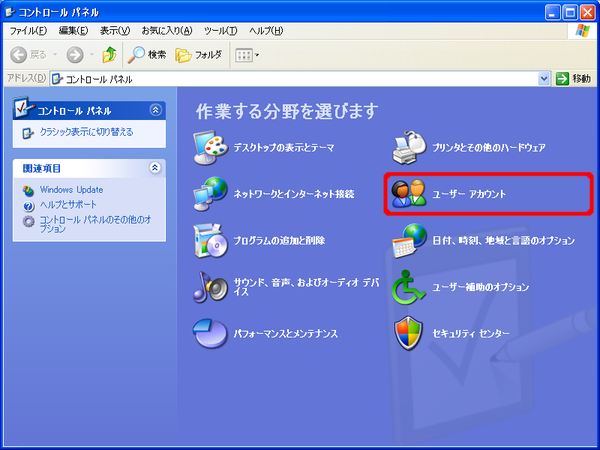
- "変更するアカウントを選びます"にある、使用しているユーザーの項目を確認します。
ユーザー名の下に「コンピュータの管理者」と書いてあれば、管理者権限をもっています。